English Svenska Suomi Norsk Dansk. Installation. Guide. EG200 Residential gateway
|
|
|
- Ann-Charlotte Engström
- för 6 år sedan
- Visningar:
Transkript
1 Installation Guide English Svenska Suomi Norsk Dansk 1
2 CE Declaration of Conformity For the following equipment: Ethernet WiFi Router Product name: Hereby, Inteno Broadband Technology AB declares that the radio equipment type Ethernet WiFi Router is in compliance with Directive 2014/53/EU. The full text of the EU declaration of conformity is available at the following internet address: The following manufacturer is responsible for this declaration: Company name Inteno Broadband Technology AB Legal signature Company adress Stensätravägen Skärholmen, Stockholm Position/Title CEO Place Date Sweden xx/xx
3 Installation Guide Language Page English... 4 English Svenska Suomi Norsk Dansk Svenska... 8 Suomi Norsk Dansk
4 Top STATUS INTERNET TELE Back WAN WIFI WPS EXT USB LAN1 LAN2 LAN3 LAN4 WAN TEL POWER ON/OFF 4
5 a Start Box Check that the following items are in the Start Box: Inteno Power adapter RJ45 Network cable (red, large contact) RJ11 Telephone cable (grey, small contact) Connecting the WAN/ broadband connection Do as follows: This installation guide will help you install the Inteno. Your service provider will supply you with information about log in and access. can be connected to an Ethernet based broadband network. b c 1. Shut down your computer. 2. Connect a RJ45 network cable between your broadband outlet and the WAN port (WAN). d Connecting the LAN 1. Connect a RJ45 network cable between the network port (LAN 1-4) and the network port on the back or side of your computer. If you have more computers, use LAN2, LAN3 and LAN4. 2. Finally, plug the power adapter into an electrical outlet and contact into the modern where it is labeled Power 3. Start the computer. 4. The colored lights will blink for roughly 30 seconds. If you have connected your gateway properly, the Status, WAN and Internet lights will be a fixed green color. See picture labeled Top. You have now connected the. English Svenska Suomi Norsk Dansk 5
6 e Connecting the WIFI 1. Make sure that the WIFI button (see illustration Top, 4 WiFi) on your gateway is green (2.4 GHz active) or blue (2.4 and 5.0 GHz active). 2. Make a search for wireless networks on your computer. 3. Compare the list of network names (SSIDs) with the namn shown on a sticker on the underside of the. 4. Connect by double clicking on the f correct SSID and then enter the password. This can be found on the sticker labeled WiFi key on the under side of the. Description of the front panel 4. WIFI indicator On (green) WiFi 2.4 Ghz active On (blue) WiFi 2.4 GHz and 5.0 GHz active Off WIFI not active 5. Ethernet indicator On (green) LAN connected Off LAN not connected 6. WPS Blinking (green) WPS registration in progress 7. TELE On (green) the terminal is registered Blinking (green) the terminal can not register 8. EXT Controlled via software, function varies from operator to operator Graphics on the front panel g Troubleshooting 1. Status indicator On (green) the power is on On (red) start up error (contact your service provider) Off the power is off 2. WAN On (green) connected to the network On (red) connection to the network failed 3. Internet indicator On (green) connected to internet On (red) connection failed 1. Check that the power is on. The power indicator light should be on (Status). See picture labeled Top 2. Is the power indicator light off? Check that the gateway is properly connected to the power adapter. Check that the power adapter is connected to an electrical outlet. If the gateway is properly connected to an electrical outlet, a power indicator light that is still not on may indicate a faulty gateway or a faulty power adapter. Contact your service provider. 6
7 3. Are the Status and Internet indicator lights red? Contact your service provider. 4. Is the WAN indicator light off? Check the connection between the DSL port on the gateway and your telephone jack. If the WAN indicator light is off, despite proper connection, contact your service provider. 5. Is your broadband connection broken when one of the telephones in the house is lifted? This probably means that the gateway is not connected to the first telephone jack. This is also the case if there is excessive static on the line. Move the gateway to the first incoming telephone jack. 6. Is the Ethernet indicator light off? Check the connection between the LAN port on the gateway and the network port on the back or side of your computer. Check that the NIC (network interface card) in your computer is functioning properly. 7. Reset button. See picture labeled Back. This button resets the gateway to factory settings. Hold it in for 10 seconds. English Svenska Suomi Norsk Dansk 7
8 Ovansida STATUS INTERNET TELE Baksida WAN WIFI WPS EXT USB LAN1 LAN2 LAN3 LAN4 WAN TEL POWER ON/OFF 8
9 a Startboxen Kontrollera att följande finns med i startboxen: Inteno DC-adapter (strömadapter) RJ45 Nätverkskabel (röd) (stor kontakt) RJ11 Telefonkabel (grå) (liten kontakt) Gör så här: Den här installationsguiden hjälper dig att installera Inteno. Information om hur du loggar in och får åtkomst till dina tjänster får du från din operatör. kan dels kopplas in till ett Ethernetbaserat bredbandsnät. b c Inkoppling WAN/ Bredbandsuttag 1. Stäng av din dator. 2. Koppla en RJ45 nätverkskabel mellan ditt bredbandsuttag och WANkontakt märkt WAN. d Inkoppling av LAN 1. Koppla en RJ45 nätverkskabel mellan nätverkskontakt LAN1 och nätverkskontakten på baksidan eller sidan av din dator. Finns fler datorer än en, används därefter LAN2, LAN3 samt LAN4. 2. Koppla slutligen in strömadapter till eluttaget och den andra änden i kontakten på märkt Power. 3. Starta datorn. 4. Lamporna på din gateway kommer att blinka i cirka 30 sekunder. Har du gjort allting rätt så kommer lamporna Power och DSL lysa med fast grönt sken på din gateway, se bild Ovansida. Du är nu färdig med inkopplingen av. English Svenska Suomi Norsk Dansk 9
10 e Inkoppling av trådlöst nät (WiFi) 1. Se till att WiFi-knappen på din gateway (se illustration Ovansida, 4 WiFi) är grön (2,4 GHz WiFi aktivt) eller blå (2,4 GHz och 5,0 GHz WiFi aktivt). 2. Gör en sökning efter trådlösa nätverk på din dator. 3. Jämför de nätverksnamn (SSID) som du får fram med det som anges på klisterlappen på undersidan av. 4. Anslut genom att dubbelklicka på f rätt nätverksamn och skriv därefter in lösenordet. Detta hittar du på klisterlappen märkt WiFI key på undersidan av. Beskrivning av frontpanelen Grafik på frontpanel: 1. Status-indikator Tänd (grön) strömmen är på Tänd (röd) uppstartsfel (kontakta din operatör) Släckt strömmen är av 2. WAN Tänd (grön) ansluten till internet Tänd (röd) internetanslutning misslyckades 3. Internet-indikator Tänd (grön) ansluten till internet Tänd (röd) internetanslutning misslyckades 4. WiFi-indikator Tänd (grön) WiFi 2.4 GHz aktivt Tänd (blåd) WiFi 2.4 GHz och 5.0 GHz aktivt Släckt WiFi inte aktivt 5. Ethernet-indikator Tänd (grön) LAN uppkopplad Släckt LAN ej uppkopplad 6. WPS Blinkar (grön) WPS-registrering pågår 7. TELE Tänd (grön) terminal ansluten Blinkande (grön) terminalen kan inte registreras 8. EXT Styrs via mjukvaran, funktionen varierar mellan operatörer. g Felsökning 1. Kontrollera att strömmen är på. Spänningslampan på din gateway ska lysa (Power). Se bild Ovansida. 2. Är spänningslampan (Power) släckt? Kontrollera om din gateway verkligen är ansluten till DC- adaptern (strömadaptern). Kontrollera också att DC-adaptern (strömadaptern) är ansluten i ett eluttag. Om din gateway är korrekt ansluten till eluttaget och spänningslampan trots detta är släckt, kan detta indikera ett trasigt din gateway eller DC-adaptern (strömadaptern). Kontakta din operatör. 3. Lyser Power eller Internet indikatorn rött? Kontakta din operatör. 10
11 4. Är Broadband-indikatorn släckt? Kontrollera anslutningen mellan DSL alternativt WAN-porten på din gateway och ditt telefonjack/bredbandsuttag. Om Broadband-indikatorn trots korrekt inkoppling är släckt, kontakta din operatör. 5. Bryts bredbandsförbindelsen när någon av de övriga telefonerna i hushållet lyfts? Det tyder på att din gateway inte är inkopplad i det första telefonjacket. Detsamma gäller om det brusar i telefonen. Flytta din gateway till de första inkommande telefonjacket. 6. Är Ethernet-indikatorn släckt? Kontrollera anslutningen mellan LAN-porten på din gateway och nätverkskontakten på baksidan eller sidan av din dator. Kontrollera också att nätverkskortet i din dator fungerar. 7. Resetknapp, se bild Baksida. Med denna knapp återställer du din gateway till fabriksinställningar. Håll intryckt i 10 sekunder. English Svenska Suomi Norsk Dansk 11
12 Ylhäältä STATUS INTERNET TELE Takaosa WAN WIFI WPS EXT USB LAN1 LAN2 LAN3 LAN4 WAN TEL POWER ON/OFF 12
13 a Aloituspaketti Tarkasta, että seuraavat tavarat löytyvät aloituspaketista: Inteno DC-adapteri RJ45 verkkokaapeli (valkoinen, iso liitin) RJ11 puhelinkaapeli (harmaa, pieni liitin) Teen näin: Tämä asennusohje auttaa sinua asentamaan Inteno :n. Tietoa siitä kuinka kirjaudut sisään ja kuinka saat pääsyn palveluihin, saat sinun operaattoriltasi. voidaan liittää Ethernet -pohjaiseen laajakaista verkkoon. b c WAN / Laajakaistanulostulon asentaminen 1. Sammuta tietokone 2. Kytke valkoinen RJ45 verkkokaapeli laajakaistaulostulon ja WAN (merkitty WAN)-liittimen väliin. d LAN Asennus 1. Kytke valkoinen RJ45 verkkokaapeli :n LAN-porttiin (1-4) ja tietokoneen takana tai sivussa olevaan verkkoporttiin. Jos tietokoneita on enemmän kuin yksi, niin voidaan käyttää LAN2, LAN3 ja LAN4 portteja. 2. Kytke virtalähde pistorasiaan ja yhdistä sen toinen pää :n Power -liittimeen. 3. Käynnistä tietokone 4. Modeemin valot vilkkuvat noin 30 sekunnin ajan. Asennus on mennyt oikein, kun virtakytkimen valo syttyy ja DSL modeemiin syttyy vihreä valo, katso kuva Ylhäältä. asennus on nyt valmis. English Svenska Suomi Norsk Dansk 13
14 e Langattoman dataliittymän (WLAN) asennus 1. Tarkasta etupaneelista, että WLANpainike on asennossa ON 2. Hae koneesta langattomat verkot 3. Vertaa hakulistaa :n takana olevasta tarrasta löytyvään SSID:hen. 4. Kytke oikea SSID kaksoisklikkauksella ja f kirjoita WPA merkissä :n takapuolella oleva salasana. Etupaneelin kuvaus 5. Ethernet osoitin Valo (vihreä) - LAN kytketty Pimeänä - LAN ei kytketty 6. WPS Vilkkuu (vihreä) - WPS rekisteröinti käynnissä 7. TELE Valo (vihreä) - Puhelintili rekisteröity Vilkkuu (vihreä) - Puhelintilin rekisteröinti epäonnistunut 8. EXT Hallitaan ohjelmistossa. Toiminto vaihtelee operaattorin mukaan. Etupaneelin grafiikka 1. Status osoitin Valo (vihreä) - virta on päällä. Valo (punainen) - käynnistysvirhe (ota yhteys operaattoriin) Pimeänä- virta on pois päältä. 2. WAN Valo - (vihreä) kytketty DSL/ETH-WAN verkkoon Pimeänä - Ei kytketty DSL/ETH-WAN verkkoon 3. Internet osoitin Valo (vihreä)- IP osoite vastaanotettu Valo (punainen)- ei IP osoitetta 4. WiFi osoitin Valo - (vihreä) 2.4 Ghz WiFi käytössä Valo - (sininen) 5.0 Ghz ja 2.4 Ghz WiFit käytössä Pimeänä - WLAN ei käytössä g Virheiden etsiminen 1. Tarkista, että virta on päällä. Modeemin virtalamppu palaa (power). Katso kuva Ylhäältä. 2. Onko virtalähteen (power) lamppu on sammunut? Tarkasta, että modeemi on todella kytketty DC-adapteriin. Tarkasta myös, että DC-adapteri on kytketty pistorasiaan. Jos modeemi on oikein kytketty ja powerin lamppu kuitenkin pimeänä, voi se viitata rikkinäiseen modeemiin tai adapteriin. Ota yhteys operaattoriin. 3. Punainen valo palaa powerissa tai Internet osoittimessa? Ota yhteys operaattoriin. 4. Onko WAN osoitin pimeänä? Tarkasta WAN ja modeemin väliset kytkennät ja jos WAN-osoitin on silti pimeänä, ota yhteys operaattoriin. 14
15 5. Katkeaako laajakaista yhteys puhelinlinjan avautuessa? Tarkasta, että modeemi on kytketty ensimmäiseen puhelinpistokkeeseen. 6. Onko Ethernet-osoitin pimeänä? Tarkasta kytkennät modeemin LANportin ja tietokoneen verkkokortin välillä. Tarkasta myös, että tietokoneen verkkokortti toimii. 7. Resetointi painike, katso kuvasta takaosa. Tämä painike palauttaa modeemiin tehdasasetukset. Pidä painiketta alhaalla n.10 sekuntia. English Svenska Suomi Norsk Dansk 15
16 Topp STATUS INTERNET TELE Bakside WAN WIFI WPS EXT USB LAN1 LAN2 LAN3 LAN4 WAN TEL POWER ON/OFF 16
17 a Startboksen Kontrollere at følgende er med i boksen: Inteno Strømadapter RJ45 Nettverkskabel (hvit, stor kontakt) RJ11 Telefonkabel (grå, liten kontakt) Gjør slik: Denne installasjonsguiden hjelper deg å installere Inteno. Informasjon om hvordan du logger deg på og får tilgang til dine tjenester, får du fra din internettleverandør. kan kobles til et Ethernet-basert bredbåndsnett. b c Innkobling WAN / bredbåndsuttak 1. Slå av datamaskinen. 2. Koble en RJ45 nettverkskabel mellom ditt bredbåndsuttak og WAN- kontakt (WAN). d Tilkobling LAN 1. Koble en RJ45 nettverkskabel mellom nettverkskontakt LAN1 og nettverkskontakten på baksiden eller på siden av din datamaskin. Hvis du har flere datamaskiner, bruk deretter LAN2, LAN 3 samt LAN Til slutt kobles strømadapter til vegguttaket og den andre enden i kontakten på merket Power. 3. Start datamaskinen. 4. Lampene på din gateway kommer til å blinke i ca 30 sek. Har du gjort alt riktig så skal lampene Power og DSL lyse grønt på din gateway. Se bilde topp. Koblingen er nå utført. English Svenska Suomi Norsk Dansk 17
18 e Tilkobling av trådløs (WiFi) 1. Sørg for at WiFi-knappen på gateway (se illustrasjon Topp, 4 WiFi) er grønn (2,4 GHz WiFi aktiv) eller blått (2,4 GHz og 5,0 GHz WiFi aktivert). 2. Gjør et søk etter trådløse nettverk på datamaskinen. 3. Sammenlign nettverksnavnen (SSID) i datamaskinen med namnet på etiketten på undersiden av. 4. Koble ved å dobbeltklikke rett nett verksnavn og deretter taste inn passordet. Dette finner du på klistremerke merket WiFi Key på bunnen av. 4. WiFi-indikator Lyser (grønn) WLAN 2.4 GHz aktivert Lyser (blå) WLAN 2.4 GHz og 5.0 GHz aktivert Slukket WLAN ikke aktivert 5. Ethernet-indikator Lyser (grønn) LAN tilkoblet Slukket LAN frakoblet 6. WPS Blinker (grønn) WPS-registrering pågående 7. Tele Lyser (grønn) terminalen er registrert Blinker (grønn) terminalen er ikke registrert f Beskrivelse av frontpanel 8. EXT Styrt via programvaren, funksjonen varierer mellom operatører. Grafikk på frontpanel: 1. Status-indikator Lyser (grønn) strømmen er på Lyser (rød) oppstartsfeil, kontakt din internettleverandør Slukket strømmen er av 2. WAN-indikator Lyser (grønn) tilkoblet til internet Lyser (rød) tilkobling til nettverket lyktes ikke 3. Internet-indikator Lyser (grønn) IP-adresse mottatt Lyser (rød) IP-adresse ikke mottatt g Feilsøking 1. Kontrollere at strømmen er tilkoblet. Spenningslampen på din gateway skal lyse (Status). Se bilde Topp 2. Er spenningslampen (Status) slukket? Kontroller om din gateway er koblet til DC adapter (strømadapter). Kontroller også at DC adapter er tilkoblet strømuttaket. Om din gateway er korrekt tilkoblet strømuttaket og spennings-lampen fortsatt er slukket, kan dette indikere at din gateway eller strøm-adapteret har feil. Kontakt din internettleverandør. 3. Lyser Status eller Internet indikator rødt? Kontakt din internettleverandør. 18
19 4. Er WAN indikator slukket? Kontroller tilkoblingen mellom DSL alternativt WAN-porten på din gateway og din telefonkontakt/bredbåndsuttak. Om WAN indikatoren fremdeles er slukket tross riktig tilkobling, kontakt din internettleverandør. 5. Brytes bredbåndsforbindelsen når en av de øvrige telefonene i husværet er løftet av? Det tyder på at din gateway ikke er tilkoblet det første telefon-uttaket. Det gjelder også hvis det bruser i telefonen. Flytt din gateway til det første telefonuttaket. 6. Er Ethernet-indikatoren slukket? Kontroller tilkoblingen mellom LAN porten på din gateway og nettverks-kontakten på baksiden eller siden av datamaskinen. Kontrollere også at nettverkskortet i datamaskinen fungerer. 7. Resetknapp, se bilde Bakside. Med denne knappen tilbakestiller du din gateway til fabrikkinnstilingen. Hold knappen inne i 10 sek. English Svenska Suomi Norsk Dansk 19
20 Top STATUS INTERNET TELE Bagside WAN WIFI WPS EXT USB LAN1 LAN2 LAN3 LAN4 WAN TEL POWER ON/OFF 20
21 a Start Boks Kontroller, at følgende elementer er i start boksen: Denne installationsvejledning hjælper du installerer Inteno. Din tjenesteudbyder vil forsyne dig med oplysninger om login og adgang. kan tilsluttes til et Ethernet baseret bredbåndsnet. b Inteno Strømforsyning RJ45 netværkskabel (rød, stor kontakt) RJ11 telefon kabel (grå, lille kontakt) c Tilslutning af WAN / internetforbindelse Gør som følger: 1. Luk computeren ned. 2. Tilslut et RJ45 netværkskabel mellem din bredbåndsforbindelse stikkontakt og WAN-porten (WAN). d Tilslutning af LAN 1. Tilslut et RJ45 netværkskabel mellem netværksporten (LAN 1-4), og netværksporten på bagsiden eller siden af din computer. Hvis du har flere computere, skal du bruge LAN2, LAN3 og LAN4. 2. Endelig sættes strømforsyningen i en stikkontakt, og kontakt i den moderne, hvor det er mærket Power 3. Start computeren. 4. De farvede lys vil blinke i ca. 30 sekunder. Hvis du har tilsluttet din din gateway korrekt, Status, WAN og Internet vil lyse konstant med en grøn farve.se billede mærket Top. Du har nu tilsluttet. English Svenska Suomi Norsk Dansk 21
22 e Tilslutning af WIFI 1. Sørg for, at WiFi-knappen på din gateway (se illustration Top, 4 WiFi) er grøn (2,4 GHz WiFi aktiv) eller blå (2,4 GHz og 5,0 GHz WiFi aktiveret). 2. Søg efter trådløse netværk på din computer. 3. Sammenlign de netværksnavn (SSID), som du ender op med, hvad der står på mærkaten på undersiden af. 4. Tilslut ved at dobbeltklikke på det rigtige nätverksamn og derefter indtaste adgangskoden. Dette kan findes påsticker mærket WiFi Key på bunden af. 4. WIFI indicator Tændt (grøn) trådløst netværk 2.4 GHz aktiveret Tændt (blå) trådløst netværk 2.4 GHz og 5.0 GHz aktiveret Intet lys trådløst netværk ikke aktiveret 5. Ethernet indicator Tændt (grøn) LAN tilsluttet Intet lys LAN ikke tilsluttet 6. WPS Blinker (grøn) WPS registrering i fremskridt 7. TELE Tændt (grøn) terminalen er registreret Blinker (grøn) terminalen kan ikke registreres f Beskrivelse af LED (Top) 8. EXT Styres via software, varierer funktion fra internetudbyder til internetudbyder Grafik på frontpanelet: g Fejlfinding 1. Status indicator Tændt (grøn) strømmen er til Tændt (rød) opstart fejl (kontakt din internetudbyder) Intet lys strømmen er slukket 2. WAN Tændt (grøn) forbundet til netværket Tændt (rød) tilslutning til netværk mislykkedes 3. Internet indicator Tændt (grøn) forbundet til internettet Tændt (rød) tilslutning mislykkedes 1. Kontroller, at strømmen er tændt. Der skal være lys i Status. Se billede mærket Top 2. Er strømindikatoren slukket? Check at din gateway er tilsluttet korrekt til strømforsyningen. Kontroller, at strømforsyningen er sluttet til en stikkontakt. Hvis din gateway er korrekt tilsluttet til en elektrisk stikkontakt, kan fortsat manglende lys i statusindikatoren indikere en defekt eller en defekt strømforsyning. Kontakt din internetudbyder. 3. Er Status og Internet-indikator lyser rødt? Kontakt din internetudbyder. 22
23 4. Er WAN-indikatoren slukket? Kontroller forbindelsen mellem DSL-porten på din gateway og din telefonstik. Hvis internetindikatoren (WAN) er slukket, på trods af korrekt tilslutning, skal du kontakte din internetudbyder. 5. Er din bredbåndsforbindelse brudt, da en af de telefoner i huset løftes? Dette betyder sandsynligvis, at din gateway ikke er forbundet til det første telefonstik. Dette er også tilfældet, hvis der er for stor statisk på linjen. Flyt din gateway til den første indgående telefonstik. 6. Er Ethernet indikatorlampen slukket? Kontroller forbindelsen mellem LANporten på din gatewaymet og netværk porten på bagsiden eller på siden af din computer. Kontroller, at NIC (network interface card)i din computer fungerer korrekt. 7. Reset knappen. Se billede mærket Bagside. Denne knap nulstiller din gateway til fabriksindstillingerne. Tryk og hold på knappen i mere end 10 sekunder. English Svenska Suomi Norsk Dansk 23
24 Power values RF Exposure Statement:The minimum distance between the user and/or any bystander and the radiating structure of the transmitter is 20cm. RF Output Power / Frequency usage: All operational modes: 2.4GHz: b, g, n (HT20), n (HT40). 5GHz: a, ac (VHT20), ac (VHT40), ac (VHT80). The frequency, mode and the maximum transmitted power in EU: 2400 MHz MHz: dbm (EIRP) MHz 5250 MHz: dbm (EIRP) MHz 5350 MHz: dbm (EIRP) MHz 5725 MHz: dbm (EIRP). RF Restriction: In EU, 5150 to 5350 MHz is restricted to indoor. The public use is subject to general authorization by the respective service provider.
Installationsguide. EG200 Multi WAN Residential Gateway. v
 Installationsguide v. 2018-11-29 1 STATUS 3 5 2 4 WAN INTERNET Ovansida WIFI ETHERNET Baksida 7 TELE 6 8 WPS EXT Den här installationsguiden hjälper dig att installera Inteno. kopplas in i ditt Ethernet-baserade
Installationsguide v. 2018-11-29 1 STATUS 3 5 2 4 WAN INTERNET Ovansida WIFI ETHERNET Baksida 7 TELE 6 8 WPS EXT Den här installationsguiden hjälper dig att installera Inteno. kopplas in i ditt Ethernet-baserade
Installationsguide. DG200 Multi WAN Residential Gateway V
 Installationsguide Multi WAN Residential Gateway V. 2018-07-9 Multi WAN Residential Gateway Ovansida 1 3 5 7 STATUS INTERNET TELE 2 4 6 8 WAN WIFI WPS EXT Baksida USB DSL LAN1 LAN2 LAN3 LAN4 WAN TEL2 TEL1
Installationsguide Multi WAN Residential Gateway V. 2018-07-9 Multi WAN Residential Gateway Ovansida 1 3 5 7 STATUS INTERNET TELE 2 4 6 8 WAN WIFI WPS EXT Baksida USB DSL LAN1 LAN2 LAN3 LAN4 WAN TEL2 TEL1
English Svenska Suomi Norsk Dansk. Installation. Guide. DG200 Multi WAN Residential Gateway
 Installation Guide English Svenska Suomi Norsk Dansk 1 2 Installation Guide Language Page English... 4 English Svenska Suomi Norsk Dansk Svenska... 8 Suomi... 12 Norsk... 16 Dansk... 20 3 Top 1 3 5 7 STATUS
Installation Guide English Svenska Suomi Norsk Dansk 1 2 Installation Guide Language Page English... 4 English Svenska Suomi Norsk Dansk Svenska... 8 Suomi... 12 Norsk... 16 Dansk... 20 3 Top 1 3 5 7 STATUS
Guide. Installation. DG301 Multi WAN Residential Gateway Including models DG301AL,DG301AL-AC,DG301A-R1-AC and DG301B-R1-AC DG301
 Installation Guide www.intenogroup.com Multi Residential Gateway Including models AL,AL-AC,A-R-AC and B-R-AC Ethernet Wireless Voice Broadband Status Internet English Installation Guide Multi Residential
Installation Guide www.intenogroup.com Multi Residential Gateway Including models AL,AL-AC,A-R-AC and B-R-AC Ethernet Wireless Voice Broadband Status Internet English Installation Guide Multi Residential
DG301 WAN USB INACTIVE DSL PSTN WAN DG301 DECT
 Installation Guide English Svenska Suomi Norsk Including models AL, AL-AC, A-AC-R1, B-AC-R1 1 CE Declaration of Conformity For the following equipment: Ethernet/xDSL WiFi Router Product name: Hereby, Inteno
Installation Guide English Svenska Suomi Norsk Including models AL, AL-AC, A-AC-R1, B-AC-R1 1 CE Declaration of Conformity For the following equipment: Ethernet/xDSL WiFi Router Product name: Hereby, Inteno
English Svenska Suomi Norsk. Installation. Guide. www.inteno.se. DG201 R1 Multi WAN Residential Gateway
 Installation Guide www.inteno.se R1 1 English Installation Guide R1 Language Page English... 4 Svenska Suomi Norsk Svenska... 8 Suomi... 12 Norsk... 16 2 3 XG6749 LAN4 Back DSL Top/Front TEL1 TEL2 GbE1
Installation Guide www.inteno.se R1 1 English Installation Guide R1 Language Page English... 4 Svenska Suomi Norsk Svenska... 8 Suomi... 12 Norsk... 16 2 3 XG6749 LAN4 Back DSL Top/Front TEL1 TEL2 GbE1
English Svenska Suomi Norsk. Installation. Guide. DG201 R1 Multi WAN Residential Gateway
 Installation Guide English Svenska Suomi Norsk R1 1 2 Installation Guide English R1 Language Page English... 4 Svenska Suomi Norsk Svenska... 8 Suomi... 12 Norsk... 16 3 LAN3 LAN7 XG6749 LAN4 Back FG101
Installation Guide English Svenska Suomi Norsk R1 1 2 Installation Guide English R1 Language Page English... 4 Svenska Suomi Norsk Svenska... 8 Suomi... 12 Norsk... 16 3 LAN3 LAN7 XG6749 LAN4 Back FG101
English Svenska Suomi Norsk. Installation. Guide. www.inteno.se. DG201-L2 VDSL2/ADSL2+ Wireless modem
 Installation Guide www.inteno.se VDSL2/ADSL2+ Wireless modem 1 English Installation Guide VDSL2/ADSL2+ Wireless modem Language Page English... 4 Svenska Suomi Norsk Svenska... 8 Suomi... 12 Norsk... 16
Installation Guide www.inteno.se VDSL2/ADSL2+ Wireless modem 1 English Installation Guide VDSL2/ADSL2+ Wireless modem Language Page English... 4 Svenska Suomi Norsk Svenska... 8 Suomi... 12 Norsk... 16
English Svenska Suomi Norsk. Installation. Guide. X5668 ADSL2+ Residential Gateway
 Installation Guide ADSL2+ Residential Gateway Installation Guide ADSL2+ Residential Gateway Language Page English... 4 English Svenska Suomi Norsk Svenska... 8 Suomi... 12 Norsk... 16 2 3 ADSL2+ Residential
Installation Guide ADSL2+ Residential Gateway Installation Guide ADSL2+ Residential Gateway Language Page English... 4 English Svenska Suomi Norsk Svenska... 8 Suomi... 12 Norsk... 16 2 3 ADSL2+ Residential
English. Svenska. Suomi. Norsk. Installation. Guide. X5671 VDSL2/ADSL2+ Wireless modem
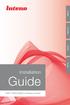 English Svenska Suomi Norsk Installation Guide Wireless modem English Svenska Installation Guide Wireless modem Suomi Page Norsk Language English... 4 Svenska... 8 Suomi... 12 Norsk... 16 2 3 Wireless
English Svenska Suomi Norsk Installation Guide Wireless modem English Svenska Installation Guide Wireless modem Suomi Page Norsk Language English... 4 Svenska... 8 Suomi... 12 Norsk... 16 2 3 Wireless
English. Svenska. Suomi. Norsk. Installation. Guide. X5669 ADSL2+ Residential Gateway
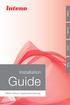 English Svenska Suomi Norsk Installation Guide English Svenska Installation Guide Suomi Page Norsk Language English... 4 Svenska... 8 Suomi... 12 Norsk... 16 2 3 Back Front a b Start Box Connecting the
English Svenska Suomi Norsk Installation Guide English Svenska Installation Guide Suomi Page Norsk Language English... 4 Svenska... 8 Suomi... 12 Norsk... 16 2 3 Back Front a b Start Box Connecting the
English Svenska. Installation. Guide. XG6846 Broadband Switch
 Guide CE Declaration of Conformity For the following equipment: Ethernet Switch Product name: Hereby, Inteno Broadband Technology AB declares that the radio equipment type Ethernet Switch is in compliance
Guide CE Declaration of Conformity For the following equipment: Ethernet Switch Product name: Hereby, Inteno Broadband Technology AB declares that the radio equipment type Ethernet Switch is in compliance
Installationsguide. för bredband och telefoni
 Installationsguide för bredband och telefoni Den här installationsguiden hjälper dig att installera Boxers bredbandsmodem. Baksida Framsida STARTBOXENS INNEHÅLL Kontrollera att följande finns med i startboxen:
Installationsguide för bredband och telefoni Den här installationsguiden hjälper dig att installera Boxers bredbandsmodem. Baksida Framsida STARTBOXENS INNEHÅLL Kontrollera att följande finns med i startboxen:
Kundnummer. Inteno FG500 installation
 Kundnummer Inteno FG500 installation Den här installationsguiden hjälper dig att installera Inteno FG500 Mediabox Startlådan Kontrollera att följande finns med i startlådan. Inteno FG500 Mediabox Strömadapter
Kundnummer Inteno FG500 installation Den här installationsguiden hjälper dig att installera Inteno FG500 Mediabox Startlådan Kontrollera att följande finns med i startlådan. Inteno FG500 Mediabox Strömadapter
Dovado Wifi Router. Quick Start Guide. The Mobile Choice for your Broadband Internet
 Dovado Wifi Router Quick Start Guide The Mobile Choice for your Broadband Internet Quick Start Guide Konfigurera din router i 5 enkla steg Med en Dovado router har du tillgång till Internet via 3Mobilt
Dovado Wifi Router Quick Start Guide The Mobile Choice for your Broadband Internet Quick Start Guide Konfigurera din router i 5 enkla steg Med en Dovado router har du tillgång till Internet via 3Mobilt
English Svenska. Installation. Guide. XG6846 Broadband Switch
 English Svenska Installation Guide Broadband Switch 2 Installation Guide English Svenska Broadband Switch Language Page English... 4 Svenska... 8 3 Broadband Switch USB (OPTIONAL) (OPTIONAL) Back/side
English Svenska Installation Guide Broadband Switch 2 Installation Guide English Svenska Broadband Switch Language Page English... 4 Svenska... 8 3 Broadband Switch USB (OPTIONAL) (OPTIONAL) Back/side
English Svenska Suomi Norsk. Installation. Guide. VG50 Multi WAN Wireless Router
 Installation Guide English Svenska Suomi Norsk 2 Installation Guide Language Page English... 4 English Svenska Suomi Norsk Svenska... 8 Suomi... 12 Norsk... 16 3 AR382 INTERNET USB WiFi WiFi On/Off DSL
Installation Guide English Svenska Suomi Norsk 2 Installation Guide Language Page English... 4 English Svenska Suomi Norsk Svenska... 8 Suomi... 12 Norsk... 16 3 AR382 INTERNET USB WiFi WiFi On/Off DSL
Inteno FG500 installation
 Anteckningar Kundnummer Inteno FG500 installation Supportnummer 0771-40 44 00 Här kan man klistra in WPA nyckel lappen. 15 Inkoppling av TV Den här installationsguiden hjälper dig att installera Inteno
Anteckningar Kundnummer Inteno FG500 installation Supportnummer 0771-40 44 00 Här kan man klistra in WPA nyckel lappen. 15 Inkoppling av TV Den här installationsguiden hjälper dig att installera Inteno
Installation Inteno EG300/EG400, IP-telefoni och TV-box
 Installation Inteno EG300/EG400, IP-telefoni och TV-box Detta är en beskrivning för hur du installerar och använder EG300 eller EG400 och TV-box. Det finns ett annat dokument som beskriver hur du kopplar
Installation Inteno EG300/EG400, IP-telefoni och TV-box Detta är en beskrivning för hur du installerar och använder EG300 eller EG400 och TV-box. Det finns ett annat dokument som beskriver hur du kopplar
Otterbäckens Fiber Ek Förening
 Otterbäckens Fiber Ek Förening 2017-03-17 Installation Media-box EG300, IP-telefoni och TV-box A Startbox Kontrollera att följande finns med i startboxen: Inteno EG300 Strömadapter RJ45 Nätverkskabel (röd,
Otterbäckens Fiber Ek Förening 2017-03-17 Installation Media-box EG300, IP-telefoni och TV-box A Startbox Kontrollera att följande finns med i startboxen: Inteno EG300 Strömadapter RJ45 Nätverkskabel (röd,
English Svenska Suomi Norsk. Installation. Guide. FG500 Fiber Residential Gateway
 Installation Guide Installation Guide Language Page English... 4 English Svenska Suomi Norsk Svenska... 8 Suomi... 2 Norsk... 6 2 802.n 2 LAN LAN2 4 LAN LAN4 AR60 WLAN Internet TEL2 TEL Ethernet WAN POWER
Installation Guide Installation Guide Language Page English... 4 English Svenska Suomi Norsk Svenska... 8 Suomi... 2 Norsk... 6 2 802.n 2 LAN LAN2 4 LAN LAN4 AR60 WLAN Internet TEL2 TEL Ethernet WAN POWER
Kundnummer. Inteno FG500 installation
 Kundnummer Inteno FG500 installation Den här installationsguiden hjälper dig att installera Inteno FG500 Mediabox Startlådan Kontrollera att följande finns med i startlådan. Inteno FG500 Mediabox Strömadapter
Kundnummer Inteno FG500 installation Den här installationsguiden hjälper dig att installera Inteno FG500 Mediabox Startlådan Kontrollera att följande finns med i startlådan. Inteno FG500 Mediabox Strömadapter
Installation Guide 2
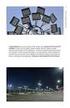 2 Installation Guide English Svenska Broadband Switch Language Page English... 4 Svenska... 8 3 Baksida/sida Ovansida 8 a Den här installationsguiden hjälper dig att installera Inteno. English Svenska
2 Installation Guide English Svenska Broadband Switch Language Page English... 4 Svenska... 8 3 Baksida/sida Ovansida 8 a Den här installationsguiden hjälper dig att installera Inteno. English Svenska
InstalationGuide. English. MODEL:150NHighGain/30NMiniUSBAdapter
 miraclebox miraclewifi InstalationGuide English MODEL:150NHighGain/30NMiniUSBAdapter ENGLISH MIRACLE WIFI 150N & 300N USERMANUAL MIRACLEBOX.SE 1 ENGLISH Table of Contents Package Contents... 3 System Requirements
miraclebox miraclewifi InstalationGuide English MODEL:150NHighGain/30NMiniUSBAdapter ENGLISH MIRACLE WIFI 150N & 300N USERMANUAL MIRACLEBOX.SE 1 ENGLISH Table of Contents Package Contents... 3 System Requirements
Installation Media-box EG300, IP-telefoni och TV-box
 Installation Media-box EG300, IP-telefoni och TV-box A Startbox Kontrollera att följande finns med i startboxen: Inteno EG300 Strömadapter RJ45 Nätverkskabel (röd, stor kontakt) RJ45 Nätverkskabel (gul,
Installation Media-box EG300, IP-telefoni och TV-box A Startbox Kontrollera att följande finns med i startboxen: Inteno EG300 Strömadapter RJ45 Nätverkskabel (röd, stor kontakt) RJ45 Nätverkskabel (gul,
Allt du behöver veta för att koppla in din trådlösa router!
 Allt du behöver veta för att koppla in din trådlösa router! Grattis till ett bra val! Det här är en enkel steg-för-steg-beskrivning av hur du kommer igång och kan använda din nya trådlösa router. Utöver
Allt du behöver veta för att koppla in din trådlösa router! Grattis till ett bra val! Det här är en enkel steg-för-steg-beskrivning av hur du kommer igång och kan använda din nya trådlösa router. Utöver
P-660H Triple Play modem. Snabbinstallation. Version 2.0
 P-660H Triple Play modem Snabbinstallation Version 2.0 1 Det här dokumentet hjälper dig att installera och använda ditt P-660H Triple Play modem. Följande installationsguide beskriver installation av modemet
P-660H Triple Play modem Snabbinstallation Version 2.0 1 Det här dokumentet hjälper dig att installera och använda ditt P-660H Triple Play modem. Följande installationsguide beskriver installation av modemet
manual Bluetooth car handsfree Road talk Item: Linocell
 manual Bluetooth car handsfree Road talk Item: 92960 EN NO SV Linocell ENGLISH Overview 1 2 3 4 5 1 Call button 2 Microphone 3 Charging port 4 On / Off 5 Volume knob Specifications Bluetooth: 4.0 Charging:
manual Bluetooth car handsfree Road talk Item: 92960 EN NO SV Linocell ENGLISH Overview 1 2 3 4 5 1 Call button 2 Microphone 3 Charging port 4 On / Off 5 Volume knob Specifications Bluetooth: 4.0 Charging:
Prestige 660H 3Play modem. Snabbinstallation Version 1.0. BOK_P660H_3play_modem.indd :19:14
 Prestige 660H 3Play modem Snabbinstallation Version 1.0 BOK_P660H_3play_modem.indd 1 2004-10-13 15:19:14 1 Det här dokumentet hjälper dig att installera och använda din Prestige 660H 3Play modem. Observera
Prestige 660H 3Play modem Snabbinstallation Version 1.0 BOK_P660H_3play_modem.indd 1 2004-10-13 15:19:14 1 Det här dokumentet hjälper dig att installera och använda din Prestige 660H 3Play modem. Observera
Konfigurera Routern manuellt
 Konfigurera Routern manuellt Den här guiden beskriver hur du ställer in din Internetanslutning mot Belkin Routern. Steg 1. Stäng av din Kabel eller ADSL-modem. I det fall det inte finns en på- och avstängningsknapp
Konfigurera Routern manuellt Den här guiden beskriver hur du ställer in din Internetanslutning mot Belkin Routern. Steg 1. Stäng av din Kabel eller ADSL-modem. I det fall det inte finns en på- och avstängningsknapp
Remote control Fjärrströmbrytare / Fjernstrømbryter
 Manual / Bruksanvisning / Bruksanvisning Remote control Fjärrströmbrytare / Fjernstrømbryter ENG SE NO Item. No. 9220-1070 ENG Thank you for choosing to purchase a product from Rusta! Read through the
Manual / Bruksanvisning / Bruksanvisning Remote control Fjärrströmbrytare / Fjernstrømbryter ENG SE NO Item. No. 9220-1070 ENG Thank you for choosing to purchase a product from Rusta! Read through the
Prestige 660M. Snabbinstallation. Version 1.0
 Prestige 660M Snabbinstallation Version 1.0 1 Det här dokumentet hjälper dig att installera och använda din Prestige 660M. Observera att denna installationsguide endast beskriver installation av modemet
Prestige 660M Snabbinstallation Version 1.0 1 Det här dokumentet hjälper dig att installera och använda din Prestige 660M. Observera att denna installationsguide endast beskriver installation av modemet
manual Powerbank 3X Solar Item: Linocell
 manual Powerbank 3X Solar Item: 96907 EN NO SV Linocell ENGLISH Overview 1. Solar panel 2. USB port 1 (1 A) 3. Power switch 4. LED indicators 5. USB port 2 (2.1 A) 6. Flashlight 7. Micro USB port Charge
manual Powerbank 3X Solar Item: 96907 EN NO SV Linocell ENGLISH Overview 1. Solar panel 2. USB port 1 (1 A) 3. Power switch 4. LED indicators 5. USB port 2 (2.1 A) 6. Flashlight 7. Micro USB port Charge
Installationsguide Bredband + Telefoni
 Installationsguide Bredband + Telefoni (Netgear EVG 2000) Startboxen innehåller följande utrustning: Gateway Nätverkskabel Testplugg Mellanpropp Strömkabel (adapter) Telefonkabel 2 st fötter till din gateway
Installationsguide Bredband + Telefoni (Netgear EVG 2000) Startboxen innehåller följande utrustning: Gateway Nätverkskabel Testplugg Mellanpropp Strömkabel (adapter) Telefonkabel 2 st fötter till din gateway
BREDBAND MBIT REGISTRERA DIG IDAG. Din guide till Karlshamnsporten
 BREDBAND 1000 MBIT REGISTRERA DIG IDAG Din guide till Karlshamnsporten Hej, Karlshamnsporten är en tjänstevalsportal där du själv väljer och aktiverar leverantör av bredband, telefoni, TV och andra digitala
BREDBAND 1000 MBIT REGISTRERA DIG IDAG Din guide till Karlshamnsporten Hej, Karlshamnsporten är en tjänstevalsportal där du själv väljer och aktiverar leverantör av bredband, telefoni, TV och andra digitala
INSTALLATIONSGUIDE Com Hem WiFi Hub L1 Bredband Fastighet FiberLAN
 INSTALLATIONSGUIDE Com Hem WiFi Hub L1 Bredband Fastighet FiberLAN Power Internet Wireless 2.4 GHz Wireless 5Ghz WPS Ethernet Voice TV 2.4 5 Namn trådlöst nätverk (SSID): comhemxxxxxx Lösenord trådlöst
INSTALLATIONSGUIDE Com Hem WiFi Hub L1 Bredband Fastighet FiberLAN Power Internet Wireless 2.4 GHz Wireless 5Ghz WPS Ethernet Voice TV 2.4 5 Namn trådlöst nätverk (SSID): comhemxxxxxx Lösenord trådlöst
Att installera din nya DSL Gateway. Installationen tar bara en minut.
 Att installera din nya DSL Gateway. Installationen tar bara en minut. Paketets innehåll Innehållsförteckning Paketets innehåll...3 Vad är vad på din gateway...4 Anslut trådlöst till en dator...6 Anslut
Att installera din nya DSL Gateway. Installationen tar bara en minut. Paketets innehåll Innehållsförteckning Paketets innehåll...3 Vad är vad på din gateway...4 Anslut trådlöst till en dator...6 Anslut
Startboxen innehåller följande utrustning. Modem Nätverkskabel Strömadapter
 Manual Huawei B260a Startboxen innehåller följande utrustning Modem Nätverkskabel Strömadapter 2 3 Modem Huawei B260a Betydelsen av modemets lampor 1. 2. 3. 4. 5. 6. 7. 8. Anslutning för extern antenn
Manual Huawei B260a Startboxen innehåller följande utrustning Modem Nätverkskabel Strömadapter 2 3 Modem Huawei B260a Betydelsen av modemets lampor 1. 2. 3. 4. 5. 6. 7. 8. Anslutning för extern antenn
Snabbstart. AC750 WiFi Range Extender. Modell EX3800
 Snabbstart AC750 WiFi Range Extender Modell EX3800 Komma igång NETGEAR WiFi Range Extender utökar räckvidden för WiFi-nätverk genom att den befintliga WiFi-signalen förstärks och signalkvaliteten generellt
Snabbstart AC750 WiFi Range Extender Modell EX3800 Komma igång NETGEAR WiFi Range Extender utökar räckvidden för WiFi-nätverk genom att den befintliga WiFi-signalen förstärks och signalkvaliteten generellt
MBIT BREDBAND VI ÄGS AV INVÅNARNA I KARLSHAMN REGISTRERA DIG IDAG. Din lokala elleverantör. Starka på hemmaplan. Din guide till Karlshamnsporten
 1000 MBIT BREDBAND VI ÄGS AV INVÅNARNA I KARLSHAMN REGISTRERA DIG IDAG Din guide till Karlshamnsporten Din lokala elleverantör Starka på hemmaplan Hej, Karlshamnsporten är en tjänstevalsportal där du själv
1000 MBIT BREDBAND VI ÄGS AV INVÅNARNA I KARLSHAMN REGISTRERA DIG IDAG Din guide till Karlshamnsporten Din lokala elleverantör Starka på hemmaplan Hej, Karlshamnsporten är en tjänstevalsportal där du själv
Allt du behöver veta för att koppla in din trådlösa router! Technicolor TG389
 Technicolor TG389 Allt du behöver veta för att koppla in din trådlösa router! HEM 3761 Snabbguide TG389 BB166-1402.indd 014-02-20 16:38 Grattis till ett bra val! Det här är en enkel steg-för-steg-beskrivning
Technicolor TG389 Allt du behöver veta för att koppla in din trådlösa router! HEM 3761 Snabbguide TG389 BB166-1402.indd 014-02-20 16:38 Grattis till ett bra val! Det här är en enkel steg-för-steg-beskrivning
snabbmanual för installation av trådlöst bredband och telefoni
 snabbmanual för installation av trådlöst bredband och telefoni STARTBOXEN INNEHÅLLER FÖLJANDE UTRUSTNING Modem Två nätverkskablar Strömadapter Splitter Testplugg Bredbandsbolaget Kundservice: 0770-777
snabbmanual för installation av trådlöst bredband och telefoni STARTBOXEN INNEHÅLLER FÖLJANDE UTRUSTNING Modem Två nätverkskablar Strömadapter Splitter Testplugg Bredbandsbolaget Kundservice: 0770-777
Installation. Netgear 802.11ac trådlös kopplingspunkt WAC120. Förpackningens innehåll. NETGEAR, Inc. 350 East Plumeria Drive San Jose, CA 95134 USA
 Varumärken NETGEAR, NETGEAR-logotypen och Connect with Innovation är varumärken och/eller registrerade varumärken som tillhör NETGEAR, Inc. och/eller dess dotterbolag i USA och/eller andra länder. Informationen
Varumärken NETGEAR, NETGEAR-logotypen och Connect with Innovation är varumärken och/eller registrerade varumärken som tillhör NETGEAR, Inc. och/eller dess dotterbolag i USA och/eller andra länder. Informationen
Monteringsanvisning / Installation instruction Felsökningsschema Styxx Troubleshooting Styxx STEG 1
 Mora Armatur Box 480 SE-792 27 MORA SWEDEN www.moraarmatur.com Monteringsanvisning / Installation instruction Troubleshooting Styxx Rev. 001-14.11. MA nr 1005138 STEG 1 Kontrollera så att medföljande tillhörande
Mora Armatur Box 480 SE-792 27 MORA SWEDEN www.moraarmatur.com Monteringsanvisning / Installation instruction Troubleshooting Styxx Rev. 001-14.11. MA nr 1005138 STEG 1 Kontrollera så att medföljande tillhörande
installation av bredband via telejacket. Att installera ditt ADSL-modem tar bara någon minut.
 installation av bredband via telejacket. Att installera ditt ADSL-modem tar bara någon minut. TBUS0368_ADSL_manual_bredband_telejacket_190x170.indd 1 2016-06-03 11:53:47 Innehållsförteckning Paketets innehåll...3
installation av bredband via telejacket. Att installera ditt ADSL-modem tar bara någon minut. TBUS0368_ADSL_manual_bredband_telejacket_190x170.indd 1 2016-06-03 11:53:47 Innehållsförteckning Paketets innehåll...3
REGISTRERA DIG IDAG Din guide till Ronnebyporten
 REGISTRERA DIG IDAG Din guide till Ronnebyporten Hej, Ronnebyporten är en tjänstevalsportal där du själv väljer och aktiverar leverantör av bredband, telefoni, TV och andra digitala tjänster. Att få tillgång
REGISTRERA DIG IDAG Din guide till Ronnebyporten Hej, Ronnebyporten är en tjänstevalsportal där du själv väljer och aktiverar leverantör av bredband, telefoni, TV och andra digitala tjänster. Att få tillgång
Konfigurera Routern manuellt
 Konfigurera Routern manuellt Den här guiden beskriver hur du ställer in din Internetanslutning mot Belkin Routern. Steg 1. Stäng av din dator. Steg 2. Anslut en nätverks kabel till en av portarna märkta
Konfigurera Routern manuellt Den här guiden beskriver hur du ställer in din Internetanslutning mot Belkin Routern. Steg 1. Stäng av din dator. Steg 2. Anslut en nätverks kabel till en av portarna märkta
installation av bredband via telejacket. Att installera ditt ADSL-modem tar bara någon minut.
 installation av bredband via telejacket. Att installera ditt ADSL-modem tar bara någon minut. Paketets innehåll. Innehållsförteckning Paketets innehåll...3 Anslut bredbandet trådlöst...4 Anslut bredbandet
installation av bredband via telejacket. Att installera ditt ADSL-modem tar bara någon minut. Paketets innehåll. Innehållsförteckning Paketets innehåll...3 Anslut bredbandet trådlöst...4 Anslut bredbandet
Installationsguide. Allt du behöver veta för att komma igång med ditt höghastighetsbredband! Technicolor TG389ac 1
 Med kraftfullt WiFi! Installationsguide Allt du behöver veta för att komma igång med ditt höghastighetsbredband! Technicolor TG389ac 1 HEM 4393 Technicolor TG389ac GUIDE_1507_195x195mm.indd 1 2015-07-16
Med kraftfullt WiFi! Installationsguide Allt du behöver veta för att komma igång med ditt höghastighetsbredband! Technicolor TG389ac 1 HEM 4393 Technicolor TG389ac GUIDE_1507_195x195mm.indd 1 2015-07-16
snabbmanual för installation av trådlöst bredband och telefoni
 snabbmanual för installation av trådlöst bredband och telefoni STARTBOXEN INNEHÅLLER FÖLJANDE UTRUSTNING Trådlös gateway Två nätverkskablar Två telefonkablar Strömadapter Mellanpropp Testplugg Bredbandsbolaget
snabbmanual för installation av trådlöst bredband och telefoni STARTBOXEN INNEHÅLLER FÖLJANDE UTRUSTNING Trådlös gateway Två nätverkskablar Två telefonkablar Strömadapter Mellanpropp Testplugg Bredbandsbolaget
Snabbguide Trådlöst modem
 Snabbguide Trådlöst modem Allt du behöver veta för att koppla in ditt modem! HEM 2355-Wireless_TE067-1106.indd 1 2011-06-28 11.14 Grattis till ett bra val! Så snart du har installerat utrustningen är det
Snabbguide Trådlöst modem Allt du behöver veta för att koppla in ditt modem! HEM 2355-Wireless_TE067-1106.indd 1 2011-06-28 11.14 Grattis till ett bra val! Så snart du har installerat utrustningen är det
bredband Bredbandsbolaget Kundservice: 0770-777 000
 Snabbmanual för installation av bredband och telefoni Den här guiden visar dig hur du installerarr bredband och telefoni med modemet Zyxel 2812. Startboxen innehåller följande utrustning Bredbandsbolaget
Snabbmanual för installation av bredband och telefoni Den här guiden visar dig hur du installerarr bredband och telefoni med modemet Zyxel 2812. Startboxen innehåller följande utrustning Bredbandsbolaget
Quick Start Guide Snabbguide
 Quick Start Guide Snabbguide C Dictionary Quick Start Thank you for choosing C Dictionary and C-Pen as your translation solution. C Dictionary with its C-Pen connection will make translation easy and enable
Quick Start Guide Snabbguide C Dictionary Quick Start Thank you for choosing C Dictionary and C-Pen as your translation solution. C Dictionary with its C-Pen connection will make translation easy and enable
manual Facial spa Art nr: 48682 Rubicson 2016-06-08
 manual Facial spa Art nr: 8682 EN NO SV 2016-06-08 Rubicson ENGLISH Overview Use Fill the container ENGLISH 1. Make sure that the power cord is not connected to a wall socket. 1 2 2. Remove the funnel
manual Facial spa Art nr: 8682 EN NO SV 2016-06-08 Rubicson ENGLISH Overview Use Fill the container ENGLISH 1. Make sure that the power cord is not connected to a wall socket. 1 2 2. Remove the funnel
Snabbguide Höghastighetsmodem
 Snabbguide Netgear CG3700 Allt du behöver veta för att koppla in ditt modem! USB Functionality Grattis till ett bra val! Så snart du har installerat utrustningen är det bara att börja använda dina nya
Snabbguide Netgear CG3700 Allt du behöver veta för att koppla in ditt modem! USB Functionality Grattis till ett bra val! Så snart du har installerat utrustningen är det bara att börja använda dina nya
Spotlight Set Spotlightset / Spotlightsett
 Manual / Bruksanvisning / Bruksanvisning Spotlight Set Spotlightset / Spotlightsett ENG SE NO Item. No/Art. nr./art. nr. 995-9 ENG Thank you for choosing to purchase a product from Rusta! Read through
Manual / Bruksanvisning / Bruksanvisning Spotlight Set Spotlightset / Spotlightsett ENG SE NO Item. No/Art. nr./art. nr. 995-9 ENG Thank you for choosing to purchase a product from Rusta! Read through
snabbmanual för installation av bredband och telefoni
 snabbmanual för installation av bredband och telefoni Startboxen innehåller följande utrustning Nätverkskablar Modem Strömadapter Testplugg Splitter Antenner Väggfäste Bredbandsbolaget Kundservice: 0770-777
snabbmanual för installation av bredband och telefoni Startboxen innehåller följande utrustning Nätverkskablar Modem Strömadapter Testplugg Splitter Antenner Väggfäste Bredbandsbolaget Kundservice: 0770-777
Fjärrströmbrytare. Fjernbryter. Kauko-ohjattava virtakatkaisin
 Fjärrströmbrytare utomhus Fjernbryter utendørs Kauko-ohjattava virtakatkaisin ulkotiloihin 00 Biltema Nordic Services AB 00 Biltema Nordic Services AB Art. 44-078 Fjärrströmbrytare, utomhus INLEDNING Med
Fjärrströmbrytare utomhus Fjernbryter utendørs Kauko-ohjattava virtakatkaisin ulkotiloihin 00 Biltema Nordic Services AB 00 Biltema Nordic Services AB Art. 44-078 Fjärrströmbrytare, utomhus INLEDNING Med
WiFi-router N300 (N300R)
 Easy, Reliable & Secure Installationshandbok WiFi-router N300 (N300R) Varumärken Varumärkes- och produktnamn är varumärken eller registrerade varumärken som tillhör respektive ägare. Informationen kan
Easy, Reliable & Secure Installationshandbok WiFi-router N300 (N300R) Varumärken Varumärkes- och produktnamn är varumärken eller registrerade varumärken som tillhör respektive ägare. Informationen kan
ADSL Wireless N Router
 Installationsguide v.1.5 ADSL Wireless N Router 1 FRONTPANELENS LJUSSIGNALER OCH SIDOPANELENS WIFI- KNAPP PWR Grön Ström tillföres LAN 1,2,3 Grön Lyser: LAN-uttaget är anslutet Blinkar: Routern sänder/mottager
Installationsguide v.1.5 ADSL Wireless N Router 1 FRONTPANELENS LJUSSIGNALER OCH SIDOPANELENS WIFI- KNAPP PWR Grön Ström tillföres LAN 1,2,3 Grön Lyser: LAN-uttaget är anslutet Blinkar: Routern sänder/mottager
Decoration Light Dekorationsbelysning/Dekorasjonsbelysning
 Manual / Bruksanvisning / Bruksanvisning Decoration Light Dekorationsbelysning/Dekorasjonsbelysning STJÄRNA ENG SE NO Item. No 772601780101 ENG Thank you for choosing to purchase a product from Rusta!
Manual / Bruksanvisning / Bruksanvisning Decoration Light Dekorationsbelysning/Dekorasjonsbelysning STJÄRNA ENG SE NO Item. No 772601780101 ENG Thank you for choosing to purchase a product from Rusta!
Snabbstart. AC1200 WiFi Range Extender Modell EX6150
 Snabbstart AC1200 WiFi Range Extender Modell EX6150 Komma igång NETGEAR WiFi Range Extender utökar räckvidden för WiFi-nätverk genom att den befintliga WiFi-signalen förstärks och signalkvaliteten generellt
Snabbstart AC1200 WiFi Range Extender Modell EX6150 Komma igång NETGEAR WiFi Range Extender utökar räckvidden för WiFi-nätverk genom att den befintliga WiFi-signalen förstärks och signalkvaliteten generellt
Support Manual HoistLocatel Electronic Locks
 Support Manual HoistLocatel Electronic Locks 1. S70, Create a Terminating Card for Cards Terminating Card 2. Select the card you want to block, look among Card No. Then click on the single arrow pointing
Support Manual HoistLocatel Electronic Locks 1. S70, Create a Terminating Card for Cards Terminating Card 2. Select the card you want to block, look among Card No. Then click on the single arrow pointing
INSTALLATIONSGUIDE Com Hem WiFi Hub L1
 INSTALLATIONSGUIDE Com Hem WiFi Hub L1 INTRODUKTION Så ska det se ut när det är klart! På bilden ser du hur kablarna ska vara kopp lade när du har installerat klart. Följ bara de olika stegen i den här
INSTALLATIONSGUIDE Com Hem WiFi Hub L1 INTRODUKTION Så ska det se ut när det är klart! På bilden ser du hur kablarna ska vara kopp lade när du har installerat klart. Följ bara de olika stegen i den här
WiFi-router N150 (N150R)
 Easy, Reliable & Secure Installationshandbok WiFi-router N150 (N150R) Varumärken Varumärkes- och produktnamn är varumärken eller registrerade varumärken som tillhör respektive ägare. Informationen kan
Easy, Reliable & Secure Installationshandbok WiFi-router N150 (N150R) Varumärken Varumärkes- och produktnamn är varumärken eller registrerade varumärken som tillhör respektive ägare. Informationen kan
DI-714P+ Innan du börjar. Kontrollera förpackningens innehåll. 2.4GHz trådlös router och printerserver. DI-714P+ 2.4GHz trådlös router
 Denna produkt kan installeras med hjälp av en vanlig webbläsare, t.ex. Internet Explorer 6 eller Netscape Navigator 6.2.3. Innan du börjar 1. Om du har köpt denna router för att kunna dela din bredbandsanslutning
Denna produkt kan installeras med hjälp av en vanlig webbläsare, t.ex. Internet Explorer 6 eller Netscape Navigator 6.2.3. Innan du börjar 1. Om du har köpt denna router för att kunna dela din bredbandsanslutning
Snabbstart. N300 WiFi Range Extender Modell EX2700
 Snabbstart N300 WiFi Range Extender Modell EX2700 Komma igång NETGEAR WiFi Range Extender utökar räckvidden för WiFi-nätverk genom att den befintliga WiFi-signalen förstärks och signalkvaliteten generellt
Snabbstart N300 WiFi Range Extender Modell EX2700 Komma igång NETGEAR WiFi Range Extender utökar räckvidden för WiFi-nätverk genom att den befintliga WiFi-signalen förstärks och signalkvaliteten generellt
Med kraftfullt WiFi! Installationsguide. Allt du behöver veta för att komma igång med ditt höghastighetsbredband! Technicolor TG389ac 1
 Med kraftfullt WiFi! Installationsguide Allt du behöver veta för att komma igång med ditt höghastighetsbredband! Technicolor TG389ac 1 Power Wireless GHz Wireless Ghz Förpackningen innehåller WiFi-router
Med kraftfullt WiFi! Installationsguide Allt du behöver veta för att komma igång med ditt höghastighetsbredband! Technicolor TG389ac 1 Power Wireless GHz Wireless Ghz Förpackningen innehåller WiFi-router
WIFI MANUAL. Heat Pump Inverter PRO. (Art. 1225, 1226, 1238, 1239)
 Heat Pump Inverter PRO (Art. 1225, 1226, 1238, 1239) WIFI MANUAL Swim & Fun Scandinavia ApS. info@swim-fun.com. Web: swim-fun.com. MV-1225-1226-1238-1239-14-2018 UK, DK, SE Download the free App from Download
Heat Pump Inverter PRO (Art. 1225, 1226, 1238, 1239) WIFI MANUAL Swim & Fun Scandinavia ApS. info@swim-fun.com. Web: swim-fun.com. MV-1225-1226-1238-1239-14-2018 UK, DK, SE Download the free App from Download
EDS1130 IP-kamera. Snabbguide. Svenska Version 1.0
 50185 2015-05-26 EDS1130 IP-kamera Snabbguide Paketet innehåller...2 Minimikrav...2 Kamerans delar...2 Kontroll innan installation...3 Anslut till routern...4-5 EnViewer Finder installation...6-7 Anslut
50185 2015-05-26 EDS1130 IP-kamera Snabbguide Paketet innehåller...2 Minimikrav...2 Kamerans delar...2 Kontroll innan installation...3 Anslut till routern...4-5 EnViewer Finder installation...6-7 Anslut
BIPAC 7100SG/7100G g ADSL Router. Snabbstartsguide
 BIPAC 7100SG/7100G 802.11g ADSL Router Snabbstartsguide Billion BIPAC 7100SG / 7100G 802.11g ADSL Router För mer detaljerade anvisningar om inställning och användning av en 802.11g ADSL Router, v.g. konsultera
BIPAC 7100SG/7100G 802.11g ADSL Router Snabbstartsguide Billion BIPAC 7100SG / 7100G 802.11g ADSL Router För mer detaljerade anvisningar om inställning och användning av en 802.11g ADSL Router, v.g. konsultera
Komma igång med e-control mobilapplikation för ios och Android.
 Komma igång med e-control mobilapplikation för ios och Android. SVENSKA/NORSK Version 1.0.1 Step 1. Ladda ner mobilapplikationen. Ladda ner från Apple Appstore eller Google Play. Sök på Broadlink eller
Komma igång med e-control mobilapplikation för ios och Android. SVENSKA/NORSK Version 1.0.1 Step 1. Ladda ner mobilapplikationen. Ladda ner från Apple Appstore eller Google Play. Sök på Broadlink eller
Snabbstart. N300 WiFi Range Extender Modell WN2000RPTv3
 Snabbstart N300 WiFi Range Extender Modell WN2000RPTv3 Komma igång NETGEAR WiFi Range Extender utökar räckvidden för WiFi-nätverk genom att den befintliga WiFi-signalen förstärks och signalkvaliteten generellt
Snabbstart N300 WiFi Range Extender Modell WN2000RPTv3 Komma igång NETGEAR WiFi Range Extender utökar räckvidden för WiFi-nätverk genom att den befintliga WiFi-signalen förstärks och signalkvaliteten generellt
Installationsguide router. Technicolor TG799 vac Xtream
 Installationsguide router Technicolor TG799 vac Xtream Startboxen innehåller 1 2 3 4 5 6 7 8 Installationsguide router Technicolor TG799 vac Xtream 9 Router Nätverkskabel med röda kontakter Nätverkskabel
Installationsguide router Technicolor TG799 vac Xtream Startboxen innehåller 1 2 3 4 5 6 7 8 Installationsguide router Technicolor TG799 vac Xtream 9 Router Nätverkskabel med röda kontakter Nätverkskabel
Installationsanvisning för Access Direct Bredbands Adapter - Till kortterminalen Xenta
 1 Installationsanvisning för Access Direct Bredbands Adapter - Till kortterminalen Xenta Innehåll Anslut kortterminalen till Access Direct Bredbands...2 1. Kontrollera leveransen...2 2. Detta krävs för
1 Installationsanvisning för Access Direct Bredbands Adapter - Till kortterminalen Xenta Innehåll Anslut kortterminalen till Access Direct Bredbands...2 1. Kontrollera leveransen...2 2. Detta krävs för
Installation. N300 WiFi Range Extender Modell WN3000RPv3
 Installation N300 WiFi Range Extender Modell WN3000RPv3 Komma igång NETGEAR WiFi Range Extender utökar räckvidden för WiFi-nätverk genom att den befintliga WiFi-signalen förstärks och signalkvaliteten
Installation N300 WiFi Range Extender Modell WN3000RPv3 Komma igång NETGEAR WiFi Range Extender utökar räckvidden för WiFi-nätverk genom att den befintliga WiFi-signalen förstärks och signalkvaliteten
Wireless Security Home Prosafe and Home safe KR21 Remote Control
 Wireless Security Home Prosafe and Home safe KR21 Remote Control GB User Guide SE Användarmanual FI Manuaali NO Brukerhandbok GB 1. ARM: Will put the Security system into the armed position. The alarm
Wireless Security Home Prosafe and Home safe KR21 Remote Control GB User Guide SE Användarmanual FI Manuaali NO Brukerhandbok GB 1. ARM: Will put the Security system into the armed position. The alarm
installation av bredband via telejacket. Att installera ditt ADSL-modem tar bara någon minut.
 installation av bredband via telejacket. Att installera ditt ADSL-modem tar bara någon minut. Innehållsförteckning Paketets innehåll...3 Anslut bredbandet trådlöst...4 Anslut bredbandet med kabel...6 Vad
installation av bredband via telejacket. Att installera ditt ADSL-modem tar bara någon minut. Innehållsförteckning Paketets innehåll...3 Anslut bredbandet trådlöst...4 Anslut bredbandet med kabel...6 Vad
Snabbstart. AC750 WiFi Range Extender. Modell EX3800
 Snabbstart AC750 WiFi Range Extender Modell EX3800 Komma igång NETGEAR WiFi Range Extender utökar räckvidden för WiFi-nätverk genom att den befintliga WiFi-signalen förstärks och signalkvaliteten generellt
Snabbstart AC750 WiFi Range Extender Modell EX3800 Komma igång NETGEAR WiFi Range Extender utökar räckvidden för WiFi-nätverk genom att den befintliga WiFi-signalen förstärks och signalkvaliteten generellt
Snabbstart. AC1200 WiFi Range Extender Modell EX6150
 Snabbstart AC1200 WiFi Range Extender Modell EX6150 Komma igång NETGEAR WiFi Range Extender utökar räckvidden för WiFi-nätverk genom att den befintliga WiFi-signalen förstärks och signalkvaliteten generellt
Snabbstart AC1200 WiFi Range Extender Modell EX6150 Komma igång NETGEAR WiFi Range Extender utökar räckvidden för WiFi-nätverk genom att den befintliga WiFi-signalen förstärks och signalkvaliteten generellt
INSTALLATIONSGUIDE Technicolor TG389ac Bredband Fastighet FiberLAN
 INSTALLATIONSGUIDE Technicolor TG389ac Bredband Fastighet FiberLAN Power Internet Wireless GHz Wireless Ghz Power Internet Wireless GHz Wireless Ghz Power Internet Wireless GHz Wireless Ghz INSTALLATION
INSTALLATIONSGUIDE Technicolor TG389ac Bredband Fastighet FiberLAN Power Internet Wireless GHz Wireless Ghz Power Internet Wireless GHz Wireless Ghz Power Internet Wireless GHz Wireless Ghz INSTALLATION
Förpackningens innehåll
 Varumärken NETGEAR, NETGEAR-logotypen och Connect with Innovation är varumärken och/eller registrerade varumärken som tillhör NETGEAR, Inc. och/eller dess dotterbolag i USA och/eller andra länder. Informationen
Varumärken NETGEAR, NETGEAR-logotypen och Connect with Innovation är varumärken och/eller registrerade varumärken som tillhör NETGEAR, Inc. och/eller dess dotterbolag i USA och/eller andra länder. Informationen
Snabbstart. Förpackningens innehåll. Nighthawk X4S AC2600 WiFi VDSL/ADSL Modem Router Modell D7800
 Support Tack för att du köpt den här NETGEAR-produkten. När du har installerat enheten letar du upp serienumret på etiketten på produkten och använder det till att registrera produkten på adressen https://my.netgear.com.
Support Tack för att du köpt den här NETGEAR-produkten. När du har installerat enheten letar du upp serienumret på etiketten på produkten och använder det till att registrera produkten på adressen https://my.netgear.com.
P330. Setup Guide Opsætningsvejledning Asennusopas Installasjonsinformasjon Installationshandbok. PN: SP40A32696 Printed in China
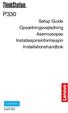 P330 Setup Guide Opsætningsvejledning Asennusopas Installasjonsinformasjon Installationshandbok PN: SP40A32696 Printed in China Setup 2 1 2 1 7 8 5 6 Rear View English Unpack Computer Power cord* Documentation
P330 Setup Guide Opsætningsvejledning Asennusopas Installasjonsinformasjon Installationshandbok PN: SP40A32696 Printed in China Setup 2 1 2 1 7 8 5 6 Rear View English Unpack Computer Power cord* Documentation
INSTALLATIONSGUIDE Com Hem Wi-Fi Hub C1
 INSTALLATIONSGUIDE Com Hem Wi-Fi Hub C1 HEM 4954 Installationsguide HUB C1 BB189_187x245_1608.indd 1 2016-08-04 17:04 2,4G 5G DINA PERSONLIGA INLOGGNINGSUPPGIFTER COM HEM WI-FI HUB C1 Ditt trådlösa nätverk
INSTALLATIONSGUIDE Com Hem Wi-Fi Hub C1 HEM 4954 Installationsguide HUB C1 BB189_187x245_1608.indd 1 2016-08-04 17:04 2,4G 5G DINA PERSONLIGA INLOGGNINGSUPPGIFTER COM HEM WI-FI HUB C1 Ditt trådlösa nätverk
Installationshandbok för WN1000RP WiFi Booster for Mobile
 Installationshandbok för WN1000RP WiFi Booster for Mobile Innehåll Komma igång.......................................... 3 Här har du WiFi Booster................................. 4 Framsida och sida...................................
Installationshandbok för WN1000RP WiFi Booster for Mobile Innehåll Komma igång.......................................... 3 Här har du WiFi Booster................................. 4 Framsida och sida...................................
Lösenordsportalen Hosted by UNIT4 For instructions in English, see further down in this document
 Lösenordsportalen Hosted by UNIT4 For instructions in English, see further down in this document Användarhandledning inloggning Logga in Gå till denna webbsida för att logga in: http://csportal.u4a.se/
Lösenordsportalen Hosted by UNIT4 For instructions in English, see further down in this document Användarhandledning inloggning Logga in Gå till denna webbsida för att logga in: http://csportal.u4a.se/
Fråga: Hur ställer jag in min router utan att använda CD skivan? Svar: Du kan ställa in din router manuellt genom att följa stegen nedan.
 Fråga: Hur ställer jag in min router utan att använda CD skivan? Svar: Du kan ställa in din router manuellt genom att följa stegen nedan. Produkter som täcks in av denna guide : De flesta routrar i DIR
Fråga: Hur ställer jag in min router utan att använda CD skivan? Svar: Du kan ställa in din router manuellt genom att följa stegen nedan. Produkter som täcks in av denna guide : De flesta routrar i DIR
INSTALLATIONSGUIDE Com Hem Wi-Fi Hub C1
 INSTALLATIONSGUIDE Com Hem Wi-Fi Hub C1 2,4G 5G DINA PERSONLIGA INLOGGNINGSUPPGIFTER COM HEM WI-FI HUB C1 Ditt trådlösa nätverk (Wi-Fi-namn) Wi-Fi-namn (2,4 GHz): COMHEM_xxxxxx Wi-Fi-namn (5 GHz): COMHEM_xxxxxx-5G
INSTALLATIONSGUIDE Com Hem Wi-Fi Hub C1 2,4G 5G DINA PERSONLIGA INLOGGNINGSUPPGIFTER COM HEM WI-FI HUB C1 Ditt trådlösa nätverk (Wi-Fi-namn) Wi-Fi-namn (2,4 GHz): COMHEM_xxxxxx Wi-Fi-namn (5 GHz): COMHEM_xxxxxx-5G
snabbmanual för installation av bredband och telefoni
 snabbmanual för installation av bredband och telefoni STARTBOXEN INNEHÅLLER FÖLJANDE UTRUSTNING Modem Nätverkskabel Strömadapter Splitter Testplugg T0087 Bredbandsbolaget 0770-777 000 www.bredbandsbolaget.se
snabbmanual för installation av bredband och telefoni STARTBOXEN INNEHÅLLER FÖLJANDE UTRUSTNING Modem Nätverkskabel Strömadapter Splitter Testplugg T0087 Bredbandsbolaget 0770-777 000 www.bredbandsbolaget.se
Varmt välkommen som gästföreläsare till Juridiska fakulteten vid Lunds universitet
 Varmt välkommen som gästföreläsare till Juridiska fakulteten vid Lunds universitet I samtliga salar finns en dator (tunn klient) med både skärm och projektor. Klienterna kan köra följande program: Adobe
Varmt välkommen som gästföreläsare till Juridiska fakulteten vid Lunds universitet I samtliga salar finns en dator (tunn klient) med både skärm och projektor. Klienterna kan köra följande program: Adobe
INSTALLATIONSGUIDE Technicolor TG389ac
 INSTALLATIONSGUIDE Technicolor TG389ac Power INTRODUKTION Så ska det se ut när det är klart! På bilden ser du hur kablarna ska vara kopp lade när du har installerat klart. Följ bara de olika stegen i den
INSTALLATIONSGUIDE Technicolor TG389ac Power INTRODUKTION Så ska det se ut när det är klart! På bilden ser du hur kablarna ska vara kopp lade när du har installerat klart. Följ bara de olika stegen i den
Boiler with heatpump / Värmepumpsberedare
 Boiler with heatpump / Värmepumpsberedare QUICK START GUIDE / SNABBSTART GUIDE More information and instruction videos on our homepage www.indol.se Mer information och instruktionsvideos på vår hemsida
Boiler with heatpump / Värmepumpsberedare QUICK START GUIDE / SNABBSTART GUIDE More information and instruction videos on our homepage www.indol.se Mer information och instruktionsvideos på vår hemsida
N300 WiFi Range Extender
 Installationshandbok N300 WiFi Range Extender Modell WN3000RP Komma igång NETGEAR WiFi Range Extender utökar räckvidden för WiFi-nätverk genom att den befintliga WiFi-signalen förstärks och signalkvaliteten
Installationshandbok N300 WiFi Range Extender Modell WN3000RP Komma igång NETGEAR WiFi Range Extender utökar räckvidden för WiFi-nätverk genom att den befintliga WiFi-signalen förstärks och signalkvaliteten
Quick Start Guide. Huawei B593
 Quick Start Guide Huawei B593 SE UK 6 SE 6 12 UK 2 1 SIM 3 5 http://192.168.1.1 Password: admin PIN-code: 4 WLAN-Name WLAN-Key: _ 3 6 12 SE UK 1 2 3 4 5 4 9 10 11 12 6 5 7 8 5 SE Dela med dig av 4G, i
Quick Start Guide Huawei B593 SE UK 6 SE 6 12 UK 2 1 SIM 3 5 http://192.168.1.1 Password: admin PIN-code: 4 WLAN-Name WLAN-Key: _ 3 6 12 SE UK 1 2 3 4 5 4 9 10 11 12 6 5 7 8 5 SE Dela med dig av 4G, i
Access Direct Bredband
 TM Installationsanvisning för Access Direct Bredband Till kortterminalen Point Xenta Välkommen till tjänsten Access Direct Bredband en snabbare och mer stabil kommunikationslösning för dina kortterminaler!
TM Installationsanvisning för Access Direct Bredband Till kortterminalen Point Xenta Välkommen till tjänsten Access Direct Bredband en snabbare och mer stabil kommunikationslösning för dina kortterminaler!
BIPAC 7402G g ADSL VPN Firewall Router. Snabbstartsguide
 BIPAC 7402G 802.11g ADSL VPN Firewall Router Billion BIPAC 7402G 802.11g ADSL VPN Firewall Router För mer detaljerade anvisningar om inställning och användning av en 802.11g ADSL VPN Firewall Router, v.g.
BIPAC 7402G 802.11g ADSL VPN Firewall Router Billion BIPAC 7402G 802.11g ADSL VPN Firewall Router För mer detaljerade anvisningar om inställning och användning av en 802.11g ADSL VPN Firewall Router, v.g.
BIPAC-711C2 / 710C2. ADSL Modem / Router. Snabbstart Guide
 BIPAC-711C2 / 710C2 ADSL Modem / Router Snabbstart Guide Billion BIPAC-711C2/710C2 ADSL Modem / Router För mer detaljerade instruktioner om konfiguration och användning av denna ADSL Modem/Router, hänvisar
BIPAC-711C2 / 710C2 ADSL Modem / Router Snabbstart Guide Billion BIPAC-711C2/710C2 ADSL Modem / Router För mer detaljerade instruktioner om konfiguration och användning av denna ADSL Modem/Router, hänvisar
Product configurations Produire configuration Produkt konfigurationen Producto configuraciones Produkt konfigurationerna
 Product configurations Produire configuration Produkt konfigurationen Producto configuraciones Produkt konfigurationerna 1 2 3 Ref. 3800 2360, Ver 2005-09 2 1. Keypad K900; includes TOM-Net terminators.
Product configurations Produire configuration Produkt konfigurationen Producto configuraciones Produkt konfigurationerna 1 2 3 Ref. 3800 2360, Ver 2005-09 2 1. Keypad K900; includes TOM-Net terminators.
Förpackningens innehåll
 Varumärken NETGEAR, NETGEAR-logotypen och Connect with Innovation är varumärken och/eller registrerade varumärken som tillhör NETGEAR, Inc. och/eller dess dotterbolag i USA och/eller andra länder. Informationen
Varumärken NETGEAR, NETGEAR-logotypen och Connect with Innovation är varumärken och/eller registrerade varumärken som tillhör NETGEAR, Inc. och/eller dess dotterbolag i USA och/eller andra länder. Informationen
